![]()
Regressi Windows
|
|
Regressi Windows |
Regressi est un logiciel d'acquisition généralisé possédant des fonctions de calcul et de modélisation poussées. L'entrée des données se fait au clavier, ou par fichier (mesures généralement acquises par l’intermédiaire d’interfaces analogiques).
I- Entrée des données au clavier
| Au cours d'un TP d'électricité, on a réalisé le montage ci-contre. On peut faire varier la tension aux bornes du générateur, et pour chaque valeur de U aux bornes de la résistance on note la valeur de I. On souhaite tracer le graphe U = f(I) appelé caractéristique de la résistance. Lancer REGRESSI. |
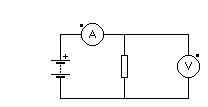
|
Sélectionner Fichier Nouveau Clavier. Une fenêtre s'ouvre qui vous invite à entrer un commentaire général. Taper, par exemple : caractéristiques de résistances. Nommer la première variable U ; nommer la deuxième variable I ; entrer les données du tableau suivant :
|
U /V |
0 |
1 |
2 |
3 |
5 |
6 |
7 |
8 |
9 |
10 |
11 |
12 |
|
I /A |
0 |
0,022 |
0,041 |
0,064 |
0,107 |
0,103 |
0,149 |
0,169 |
0,193 |
0,239 |
0,226 |
0,257 |
Ex : 0,022 sera saisi 0.022 ou 22m
Pour voir le graphe, cliquer sur l’icône Graphe. Cliquer sur l’icône Options pour cocher Points dans Tracé et changer la taille des points. Demander également le Tracé de grille.
Vérifier que la tension est bien en ordonnée et l'intensité en abscisse. Pour changer, cliquer sur l’icône Coordonnées.
Supprimer les points incohérents par rapport aux autres : dans la page Graphe cliquer sur le point à supprimer pour le sélectionner et appuyer sur la touche SUPPR. On peut aussi sélectionner l’outil gomme dans le menu déroulant et gommer le point désiré. Dans l’écran Variables, on peut aussi sélectionner une valeur et cliquer sur l’icône Suppr lignes.
Revenir à la fenêtre Grandeurs et ajouter le point suivant : U = 4 V et I = 85 mA. Vérifier que le point apparaît bien sur le graphe. Tracer la droite en reliant les points par des segments en cliquant sur l’icône Options de la fenêtre Graphe.
Ce graphe vous paraît-il satisfaisant ? Expliquer.
II- Modélisation - ajustement
On veut trouver l'équation de la courbe précédente. C'est une droite passant par l'origine, donc du type : y = ax, soit ici : U = RI, R étant la résistance du dipôle.
Nous allons utiliser une fonction puissante du logiciel appelée modélisation.
Dans la fenêtre Graphe, cliquer sur l’icône Modélisation. Dans le cadre Expression du modèle, écrire l’expression du modèle mathématique contenant variables et paramètre(s).
Le logiciel connaît déjà U et I. On lui demande de calculer le paramètre R pour que la droite U = R.I s’ajuste le mieux possible sur les points expérimentaux.
Cliquer sur le bouton MàJ (mise à jour) pour valider l’expression.
Remarquer que le paramètre R est initialisé à la valeur 1. Utiliser les curseurs
![]() pour ajuster progressivement la valeur du paramètre.
pour ajuster progressivement la valeur du paramètre.
Noter la valeur optimisée du paramètre . bouton
![]()
Comment auriez-vous obtenu cette courbe sans ordinateur ?
III- Caractéristique d'une résistance connue.
Soit une résistance de valeur R2 = 110 W . Sa caractéristique est la droite d'équation U = 110.I passant par l'origine. Traçons sa caractéristique et superposons-la à la précédente.
Pour cela, dans la fenêtre Grandeurs, cliquer sur l’icône
Créer grandeur et créer la nouvelle grandeur calculée U2 (en V) d’expression U2 = 110*I.
Dans la fenêtre Graphe afficher les deux graphes U = f(I) et U2 = f(I) en cliquant sur l’icône Coordonnées et en sélectionnant les ordonnées U et U2.
IV- Association de résistances
On considère maintenant le dipôle constitué de l'association de R et R2 en série et on souhaite calculer
la résistance équivalente. Créer la nouvelle grandeur calculée Utot d'expression : Utot = U + U2.
Modéliser Utot avec une expression telle que Utot = Req*I et noter la valeur de Req calculée par le logiciel. Conclure.
Superposer U, U2 et Utot.
V- Fichiers
Sauvegarder dans votre répertoire personnel le fichier actuellement en mémoire avec Fichier Enregistrer
sous… Quitter Regressi avec Fichier Quitter. Le fichier précédent est un fichier ASCII.
Quelle est l'extension du fichier ainsi créé ?
VI- Fonctions sinusoïdales
Créer un nouveau fichier Simulation ; la variable de contrôle est le temps (en seconde). Choisir 1,6 comme valeur maxi. et garder 256 comme nombre de points.
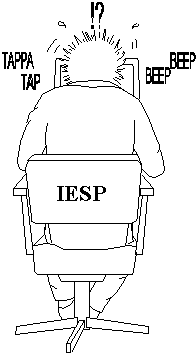
|
Créer successivement les 5 grandeurs calculées suivantes : y1 = sin(2*p *t) (p est obtenu en tapant Ctrl-P) y3 = 1/3*sin(2*p *3*t) y5 = 1/5*sin(2*p *5*t) y7 = 1/7*sin(2*p *7*t) ytot = y1+y3+y5+y7 Superposer ces 5 fonctions. y1, y3, y5 et y7 sont des fonctions sinusoïdales.
|
En simplifiant très grossièrement, dessiner le graphe ytot = f(t).
Remarque : on peut continuer la création de y9, y11, etc. et les rajouter à ytot pour affiner le signal carré.
Conclusion : vous venez de faire une vérification approximative du théorème de Fourier.
VII - Entrées des données par fichier
Avec Fichier Ouvrir, charger le fichier "PROJECTL". Afficher le graphe y = f(x). Il représente la trajectoire d'un projectile lancé dans le champ de pesanteur terrestre.
A nous de proposer à l'ordinateur la fonction mathématique qui nous semble correspondre le mieux à la courbe. A priori, on peut penser à une sinusoïde ou une parabole. Essayons les deux modèles :
1er modèle : sinusoïde
Cliquer sur l’icône Modélisation de la fenêtre Graphe, puis entrer l’expression du modèle sinusoïdal :
y = a*sin(b*x) ; a et b sont 2 paramètres que l'on demande au logiciel de déterminer.
Proposer a = 20 et b = 0,2. Utiliser les flèches pour ajuster les valeurs. Le bouton Ajuster permet d'affiner les résultats.
2ème modèle : parabole
Essayer maintenant le modèle parabolique d’expression :
y = c*x*x+d*x
Ajuster les valeurs des paramètres c et d.
Conclusion : laquelle de ces deux modélisations vous semble-t-elle la meilleure ?
retour page précédente